[免費]Youtube封面教學:3款影片縮圖製作App推薦,上萬款範本輕鬆套用!(2026)

YouTube 封面縮圖是影片給觀眾的第一印象,大家都知道第一印象有多重要。為了幫助觀看者快速又輕鬆地篩選 YouTube 上的所有影片,平台會使用單一縮圖來快速展示要吸引潛在觀眾點擊的影片內容。
畢竟就算 YouTube 影片做得再精采,要是沒人看也是白搭。而 Youtube 封面縮圖正是你抓住觀眾注意力並吸引他們點擊影片的最好機會!
如果想提升 YouTube 頻道的表現,不要錯過文章中介紹的 3 個 YouTube 封面縮圖製作工具、7 步驟完成 YouTube 封面縮圖製作及 YouTube 封面常見問題。


上萬款素材範本
- 什麼是 YouTube 封面縮圖?
- YouTube 封面縮圖為什麼重要?
- Top 3 YouTube 封面縮圖製作 App
- 7 步驟用手機完成 YouTube 封面縮圖製作
- 5 步驟用電腦完成 YouTube 封面縮圖製作
- YouTube 封面縮圖常見問題
什麼是 YouTube 封面縮圖?
在使用 YouTube 時,縮圖是你在滑動頁面或是在建議頻道和訂閱頁面上看到的圖像。搭配影片標題時,縮圖成為吸引點擊和觀看的主要拉力。
如果某個特定搜索詞有很多類似標題的影片,那麼縮圖有可能就是決定你的影片是否有人觀看的關鍵因素。國外研究也顯示引人入勝的縮圖可以讓女性在 YouTube 上的互動提升 154%,男性則是提升 64%。
不僅如此,你的縮圖可能不只會在 YouTube 上出現。如果搜索引擎在搜尋結果中涵蓋了影片內容,而你的影片又是搜尋結果的前幾名,用戶就會看到你的影片縮圖。因此你的 YouTube 縮圖不只是要贏過其它 YouTube 影片,還得比所有網路上的其它影片更具吸引力!
YouTube 封面縮圖為什麼重要?
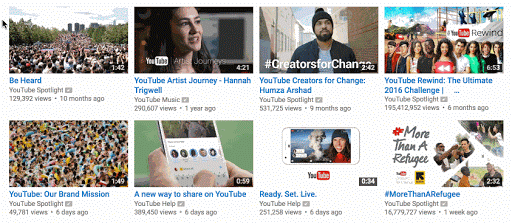
來源: https://www.engadget.com/2017-07-14-youtube-video-previews.html
在 2017 年之前,YouTube 影片縮圖都是靜態的。在那之後,上傳影片到 YouTube 都可以上傳動態縮圖。如果你使用 YouTube 自動生成的縮圖,YouTube 可能會預設套用動畫 (只是可能)。但是如果依賴 YouTube,你又錯失了一個可以使用精彩片段來吸引觀眾的機會。
經過統計發現動態縮圖可以讓影片的點擊率最高上升 24%,光是一個變化就能帶來這麼大的改變!要是將動態元素與上述其它可能性結合,你能想像會對觀眾產生多大的影響嗎?
而且何不使用動態縮圖來展示影片中的不同部分,讓觀眾能更了解影片的內容?觀眾看到動態縮圖後,也會因為期待影片後面的內容而繼續觀看你的影片,就像是看到影片的預告!
Top 3 YouTube 封面縮圖製作 App
動態縮圖看起來像 GIF 檔,很容易自己製作!但是使用縮圖製作工具可以讓你輕鬆將動態與其它要素結合,製作出高轉換的縮圖。
下方列出了製作 YouTube 縮圖最推薦的 3 個平台:
1.Promeo:上萬款縮圖範本,實用 YouTube 封面製作App

上萬款素材範本
Promeo 是一款實用且完整的影片行銷工具,適用於 Instagram、YouTube、Facebook、LinkedIn 及 Twitter。只要一個app,就能輕鬆在手機上發佈漂亮的IG限時動態及貼文等,讓你隨時分享生活。
製作吸睛又獨特的IG限動非常簡單,只要從上萬款範本中,找出你喜歡的風格及主題,運用你的素材及點子,人人都能製作充滿設計感的 Instagram 貼文及限時動態。
其中主題分類中就有專門做給 YouTube 的範本,隨選即用,更重要的是,Promeo 提供的編輯介面,即使是零經驗的新手也能快速操作,在手機上點擊就能完成 YouTube 影片縮圖製作。
完成後更能選擇輸出靜態圖片或動態檔案,同時滿足靜態縮圖及動態縮圖需求。
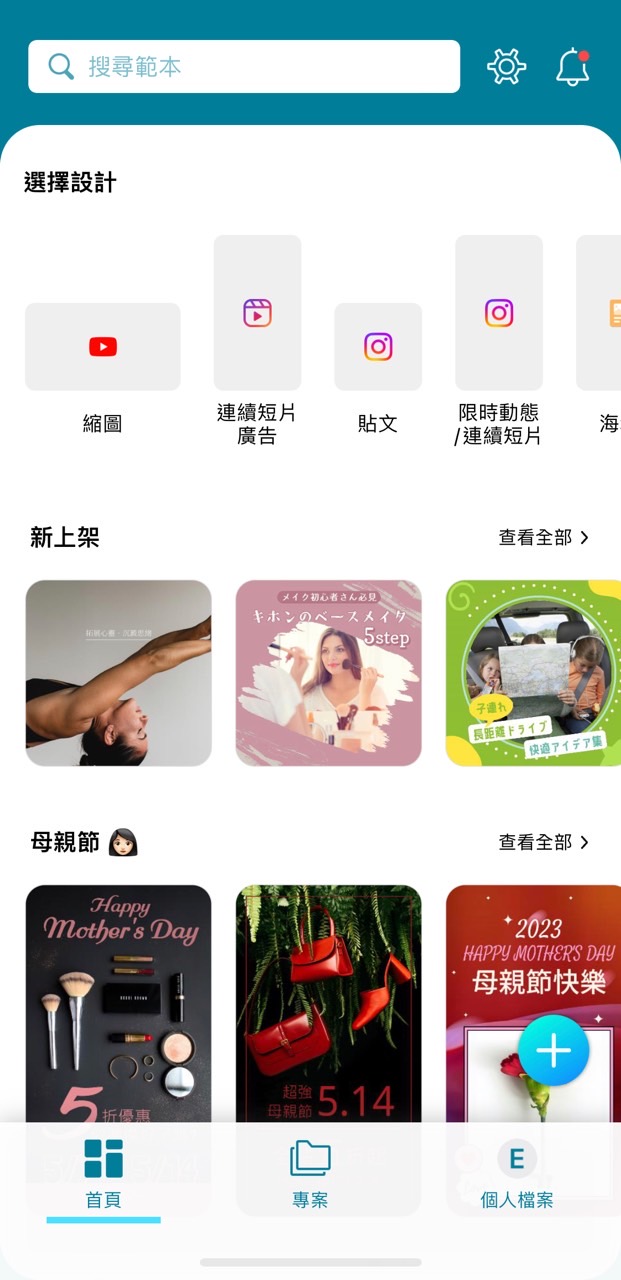
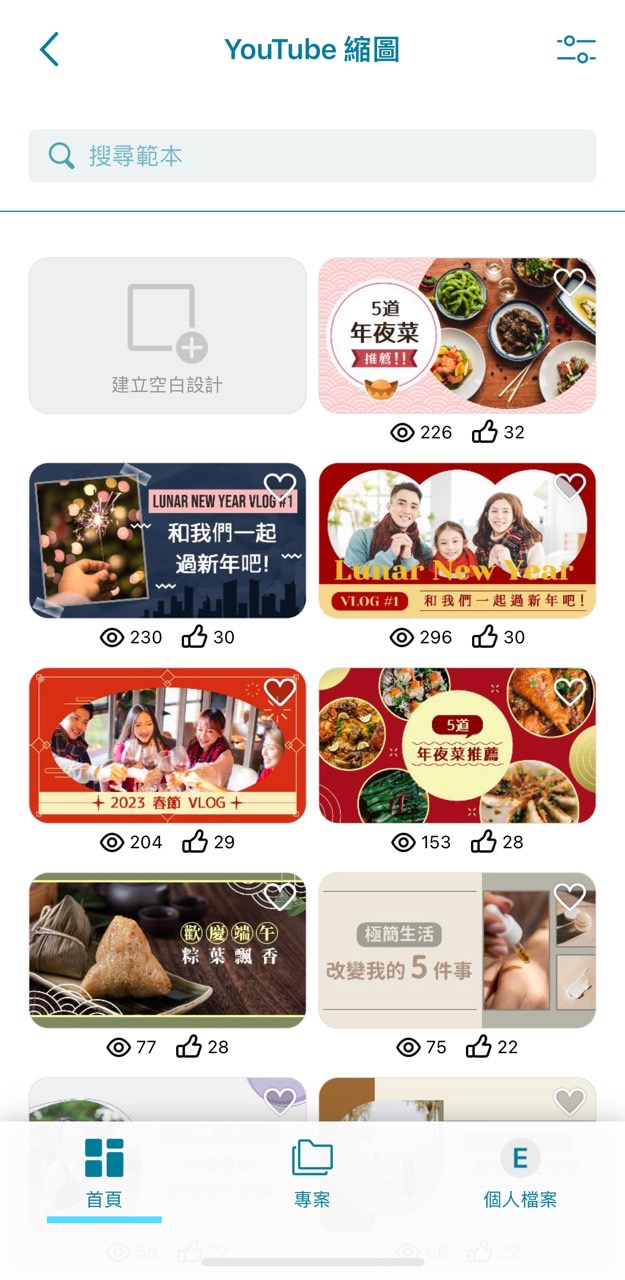
【YouTube 影片縮圖旅行範本】

【YouTube 影片縮圖食物範本】

Promeo 可以免費下載,歡迎立即下載及使用。
2.Canva:將設計簡單化的影片縮圖製作 App
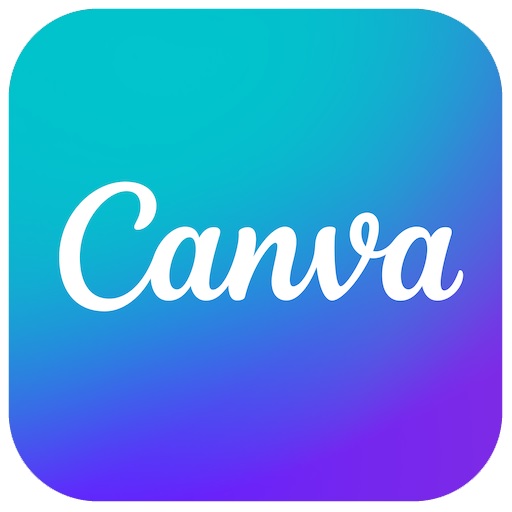
Canva 是一款可以對照片和影片進行簡單的後製編輯的工具,最大的特色是將設計各種影音素材的流程標準化及簡單化。
Canva 的範本包含 Instagram、TikTok、Facebook、X、YouTube、LinkedIn 等社交媒體格式,也有像邀請函、傳單等商業應用範本。
同時範本的客製化程度高,編輯邏輯也簡單易懂,還能夠支援團隊共同編輯合作。
較需注意的是,儘管 Canva 提供照片和影片編輯功能,但相比影片或照片編輯軟體功能還不夠完整,再加上免費版的繁體中文字體選擇非常少,且要付費訂閱後才能自行上傳字體。
3.Salad Video:自帶素材的 YouTube 封面縮圖製作 app
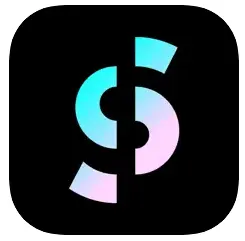
Salad Video 的影片模板同樣支援照片及影片素材,也有豐富的影片素材庫支援,因此在選擇範本及加入多個素材後,會自動排列成影片,並且套用一致的色調及濾鏡。可利用 Salad Video 的影片範本來快速製作 YouTube 影片縮圖。
較可惜的是範本上的文字只能添加無法修改及刪除,若想增加圖案或剪輯影片形狀等也無相關支援。
7 步驟用手機完成 YouTube 封面縮圖製作

上萬款素材範本

- 打開 Promeo 並挑選喜歡的 YouTube 縮圖範本或打開空白範本
- 使用空白範本進行設計
- 加入 Youtube 封面標題
- 加入動態貼圖
- 加入自製文字框
- 加入自製文字框
- 選擇匯出格式
打開 Promeo 可以按照「Youtube封面尺寸」及「範本主題」進行挑選,或者使用空白範本。
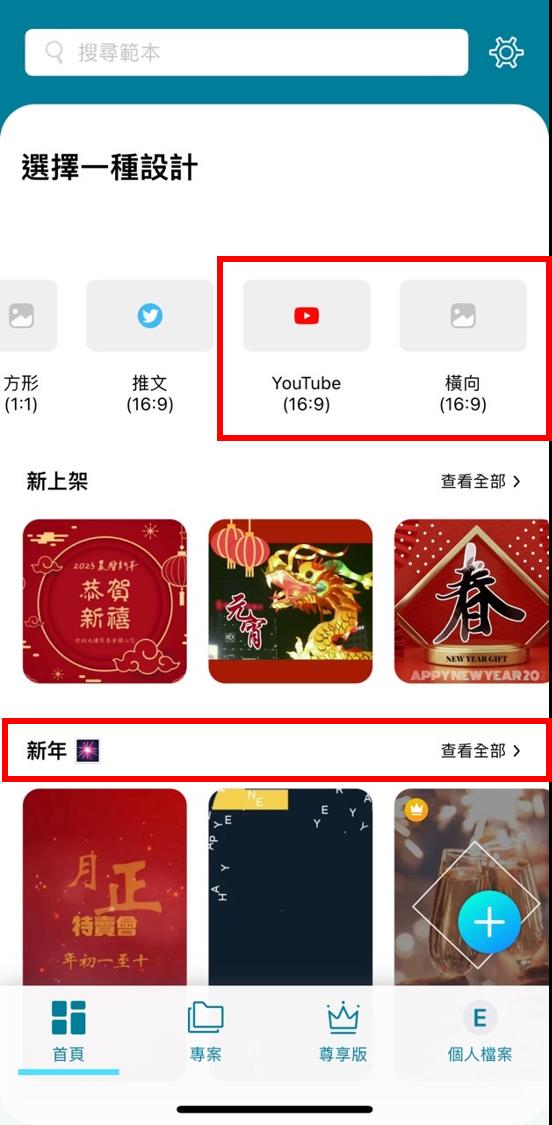
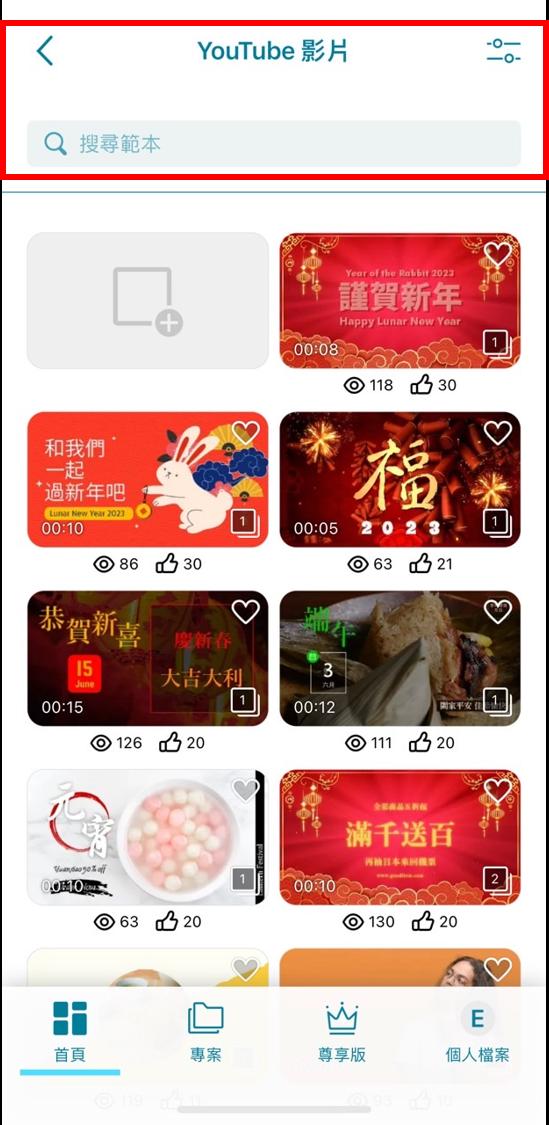
在看過範本後,有了製作靈感選擇使用空白範本,加入個人影片或照片進行取代,可以依照需求製作成靜態圖片或是動態影片。
先點選「媒體」再點選「替換」,即可使用Promeo上百萬影片及照片素材庫,或是加入自己的照片影片素材。
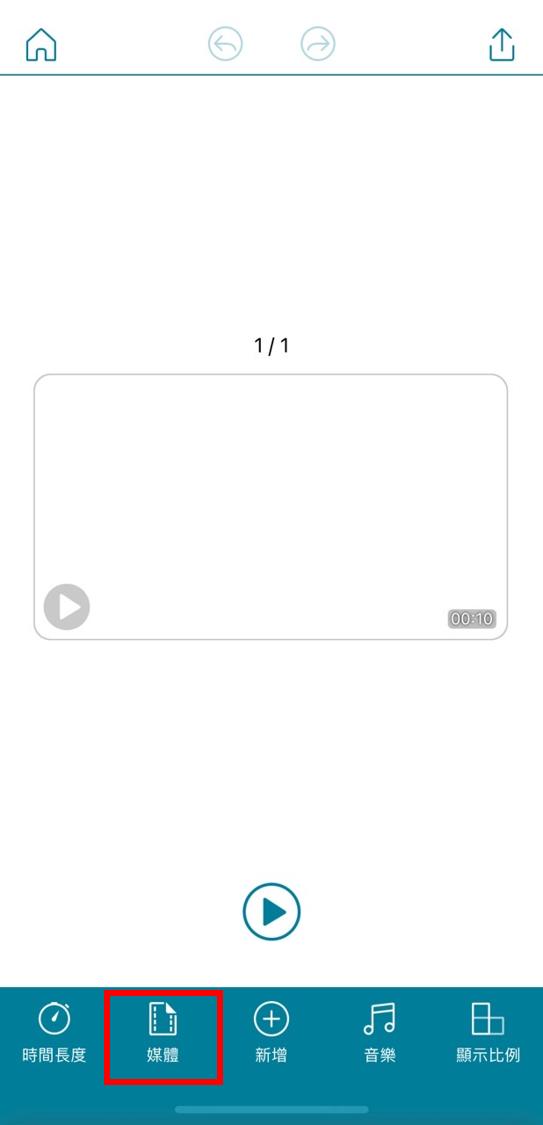
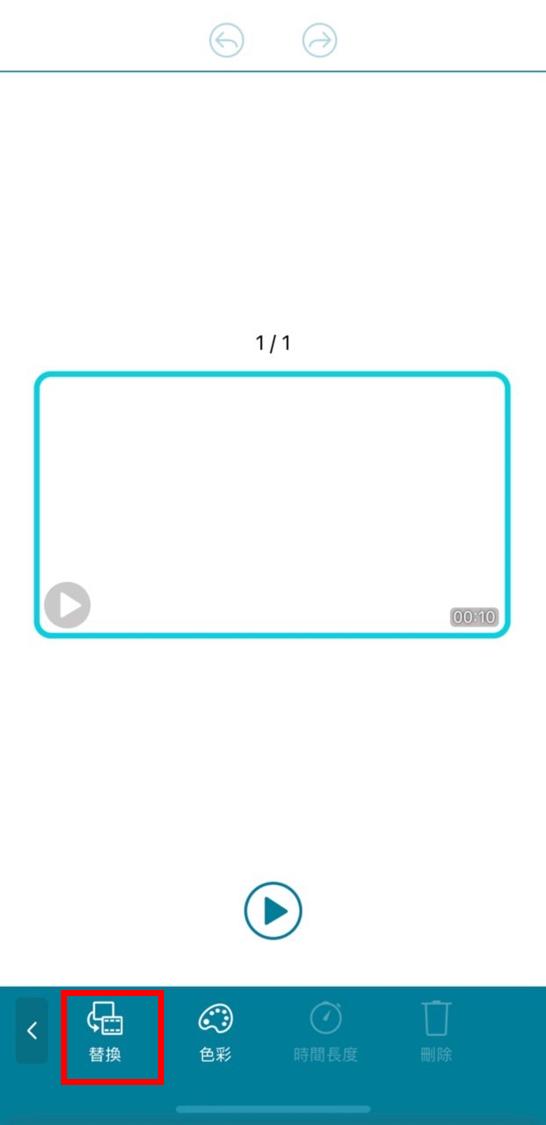
點選「新增」,再點擊「文字」,即可加入吸睛的影片封面標題,並調整顏色、字型、陰影等。
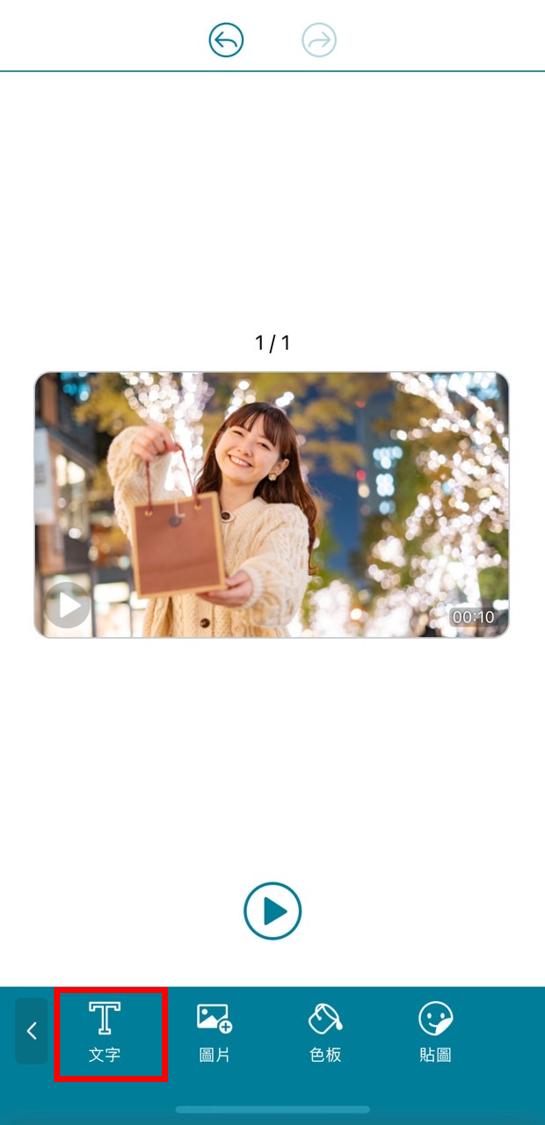
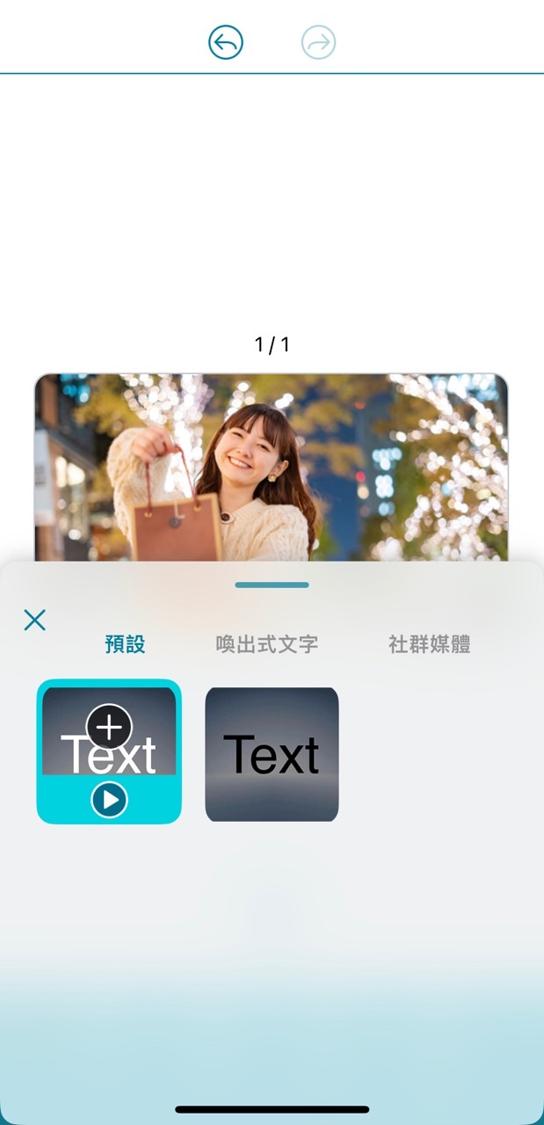
Promeo 目前已有 190 種支援中文字體的不同字型,還有英文、日文及韓文等,實用又好看的字體讓卡片更吸睛!
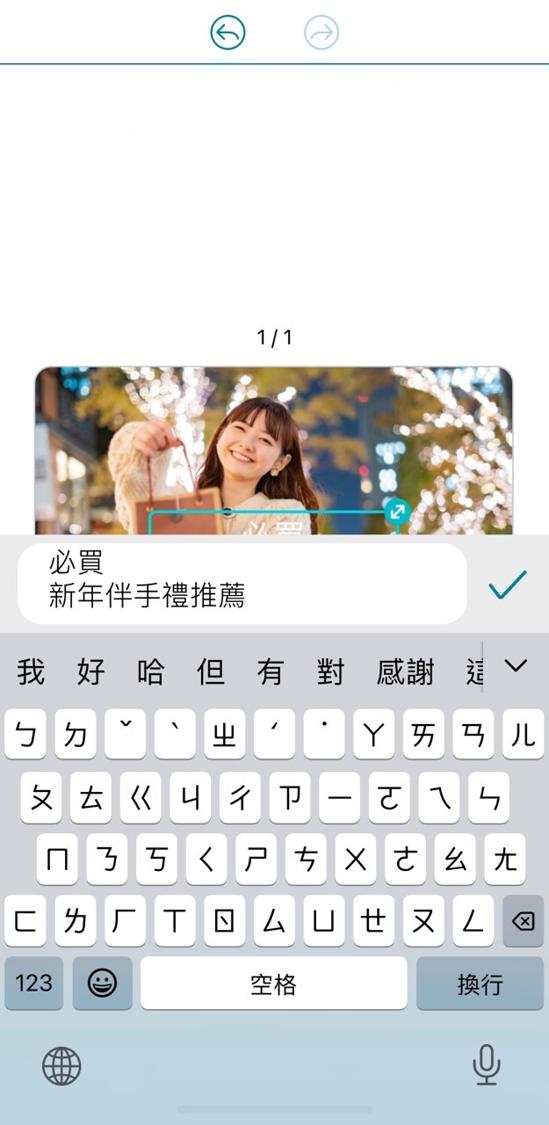
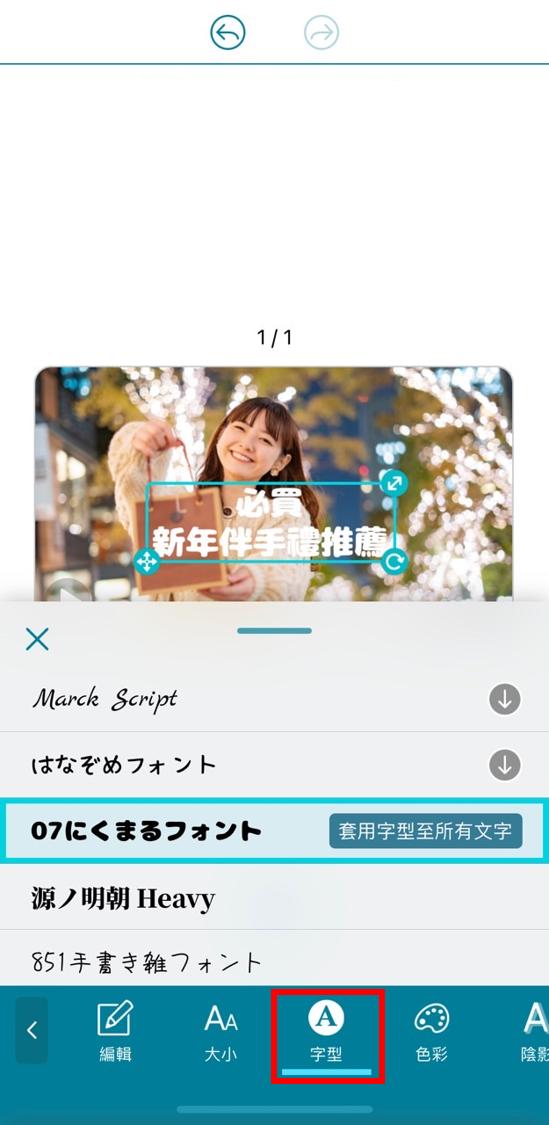
將 Youtube 封面標題加上文字外框,只要點選「外框」即可自動加入。
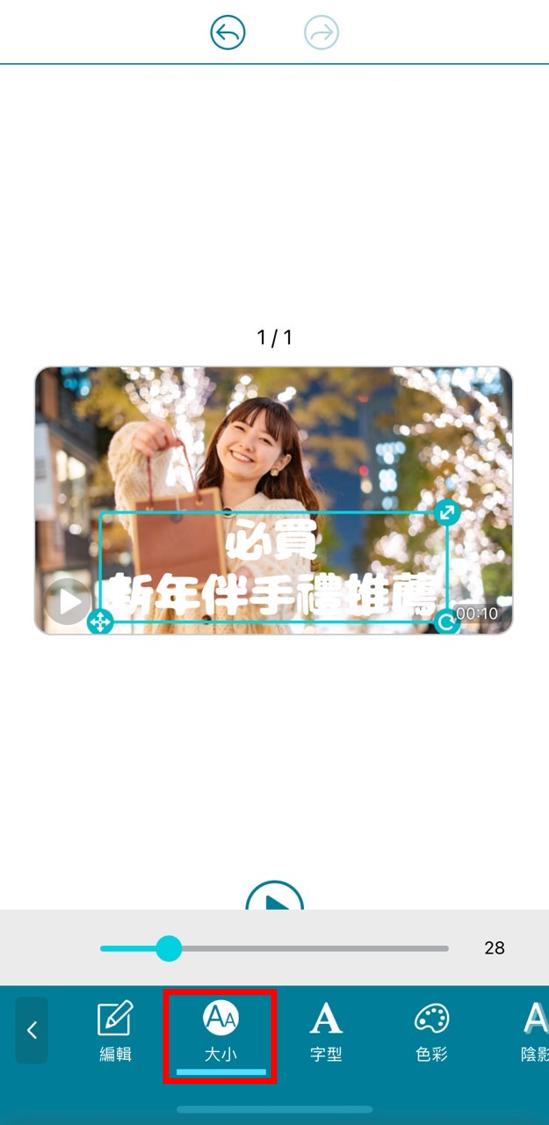
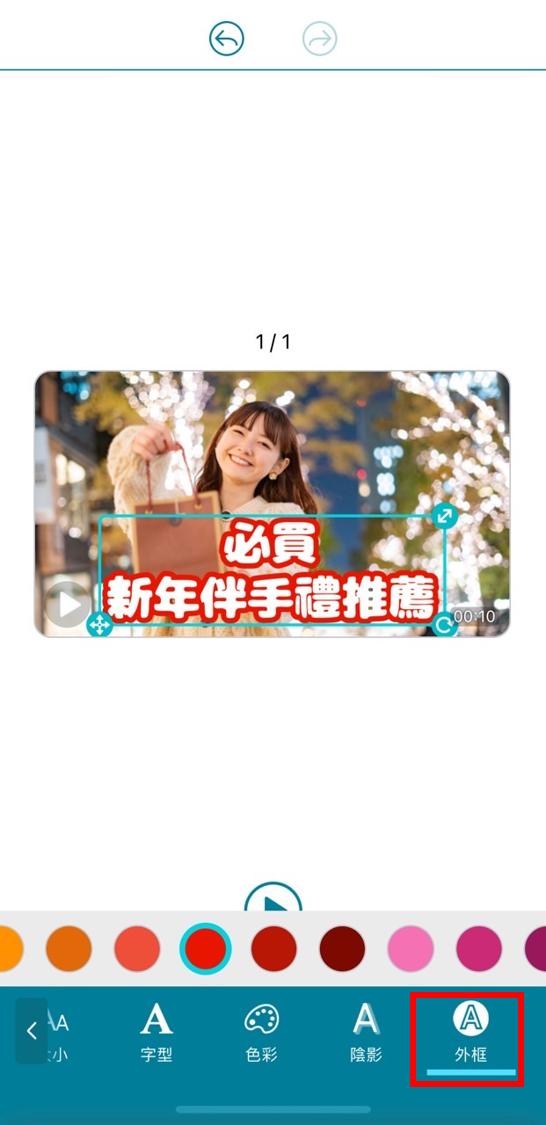
點選「新增」,再點擊「貼圖」即可加入動態貼圖點綴的 YouTube 封面,不用花時間重新繪製,就有各種風格貼圖可以搭配。


Promeo 會定期更新貼圖,除了美食、旅遊、浪漫等主題,隨著節日也會更新應景的相關貼圖。
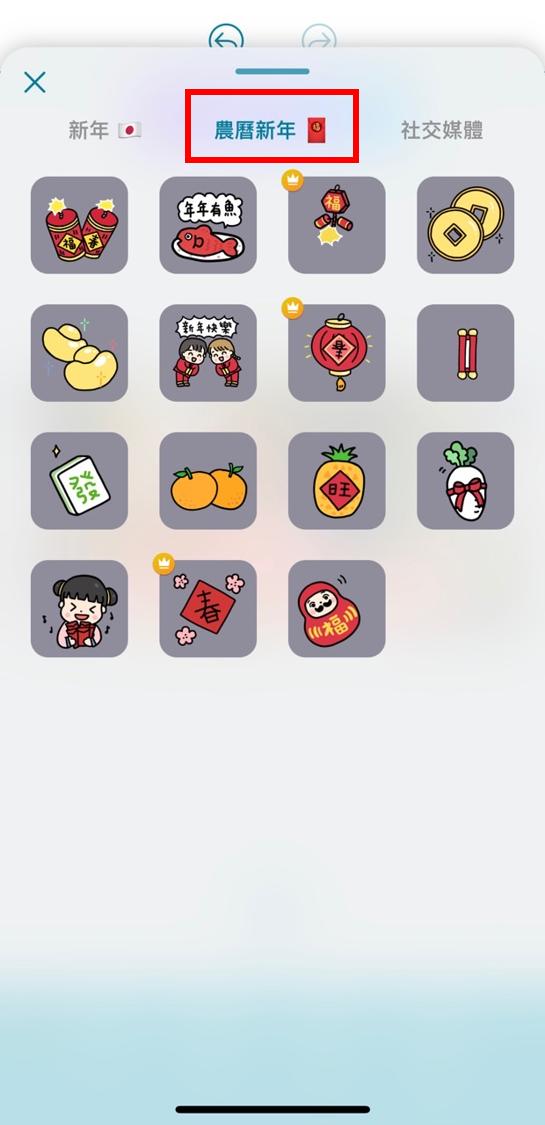
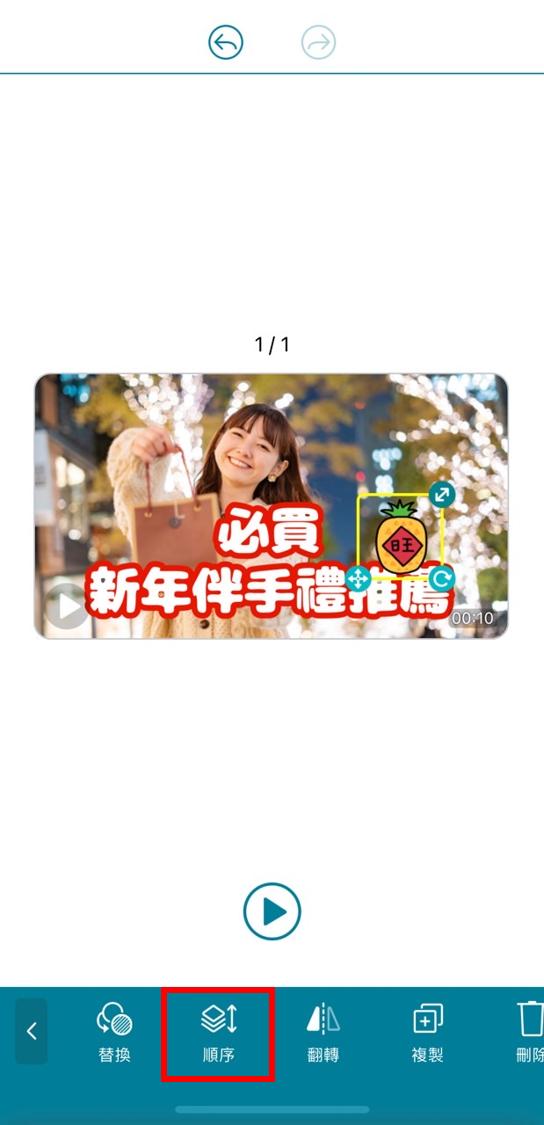
將 YouTube 封面加入符合主題的貼圖後,使用者可以更清楚抓到影片重點。
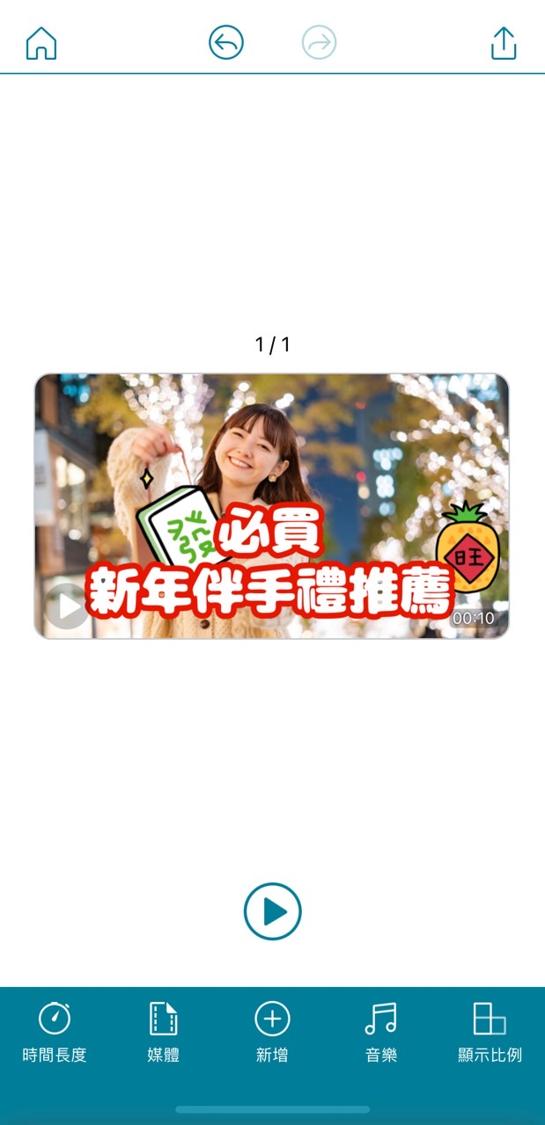
點選「新增」,再點擊「色板」即可加入純色圖形,可以作為文字框進行裝飾。
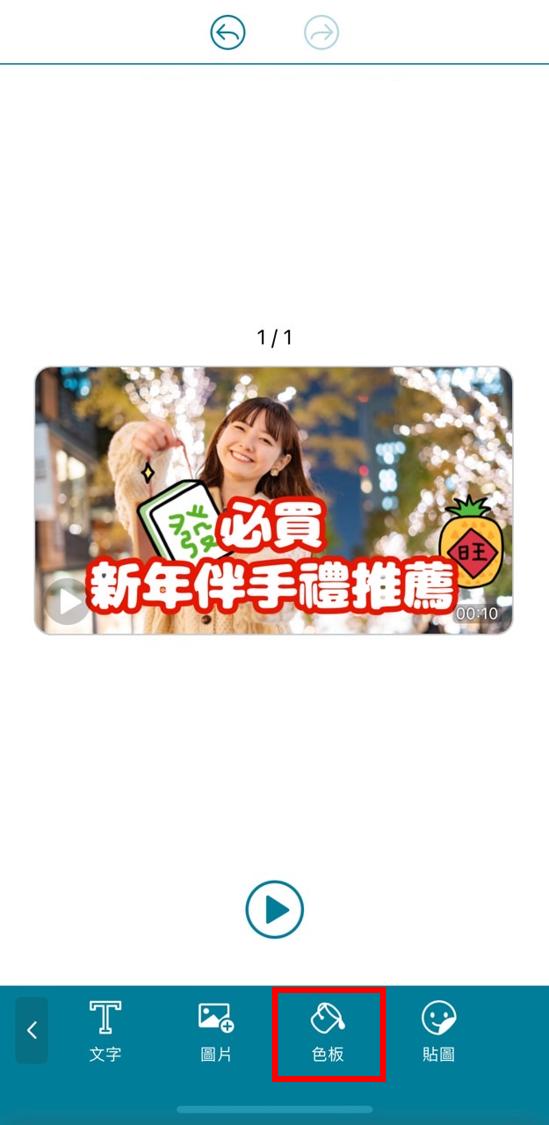
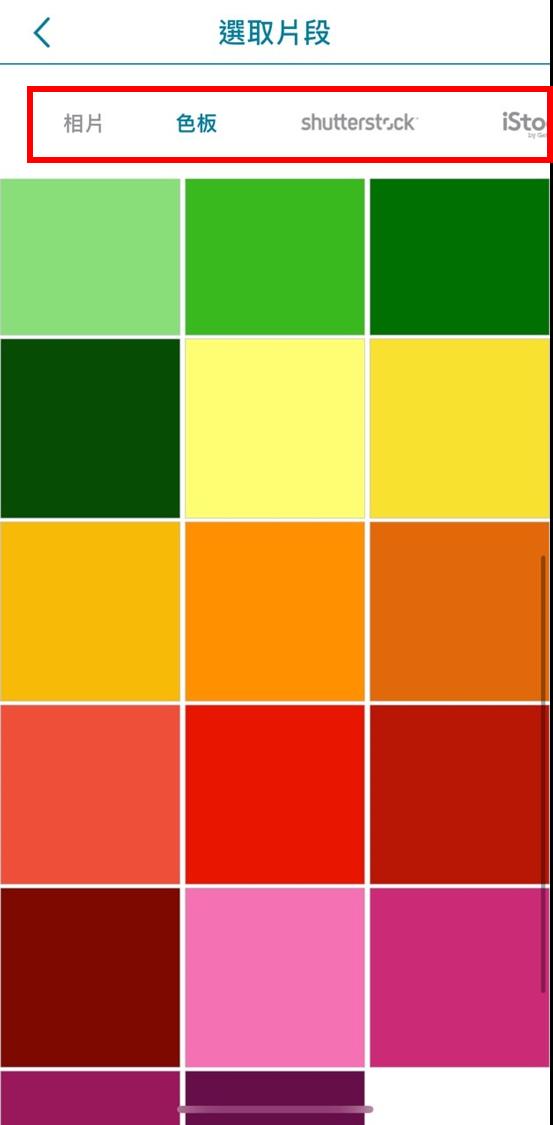
點擊色板後選擇「遮罩與裁切」,再點擊「想要裁切的形狀」即完成特定圖形。
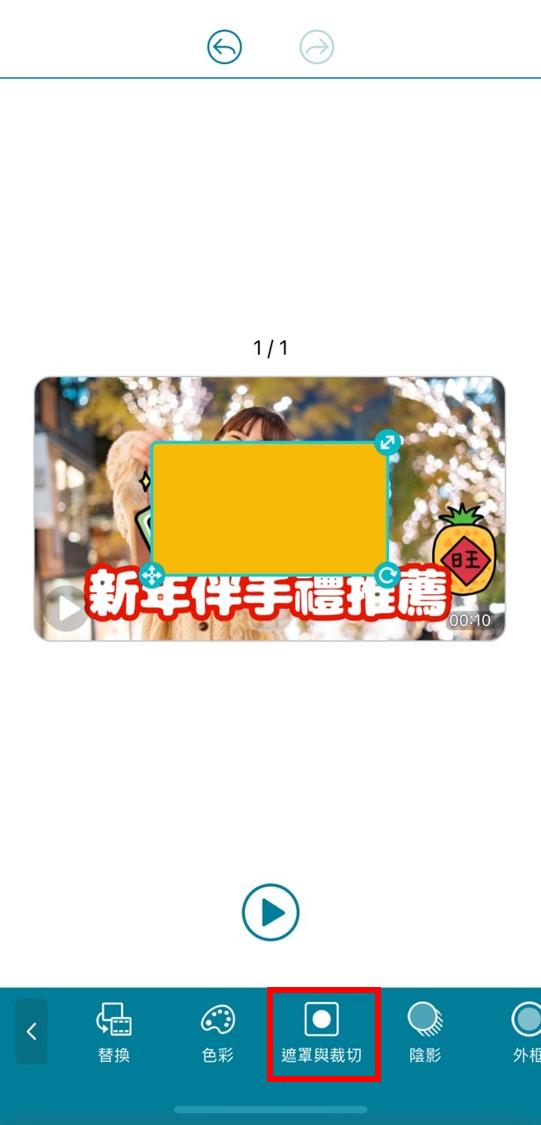


重複新增文字的步驟點選「新增」,再點擊「字型」加入文字,並可直接複製剛剛新增好的文字框。
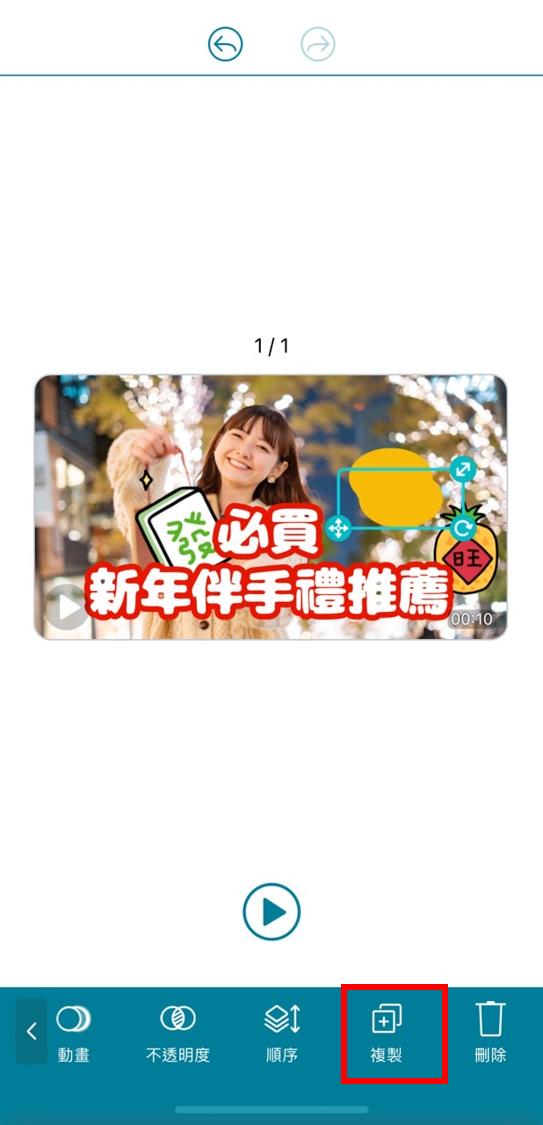
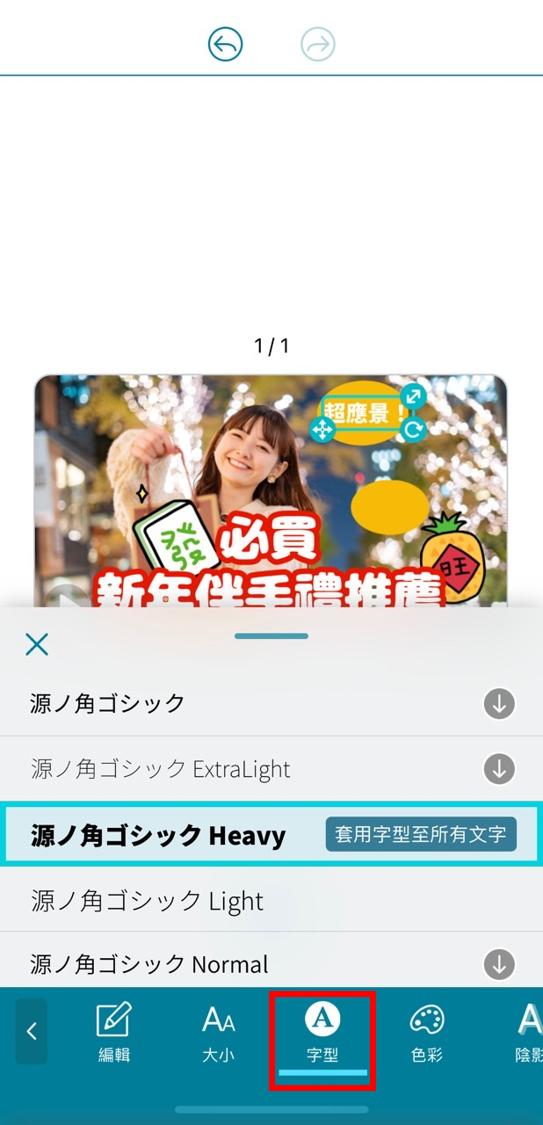
加上文字框能讓人更想知道影片內容,增加點擊率!
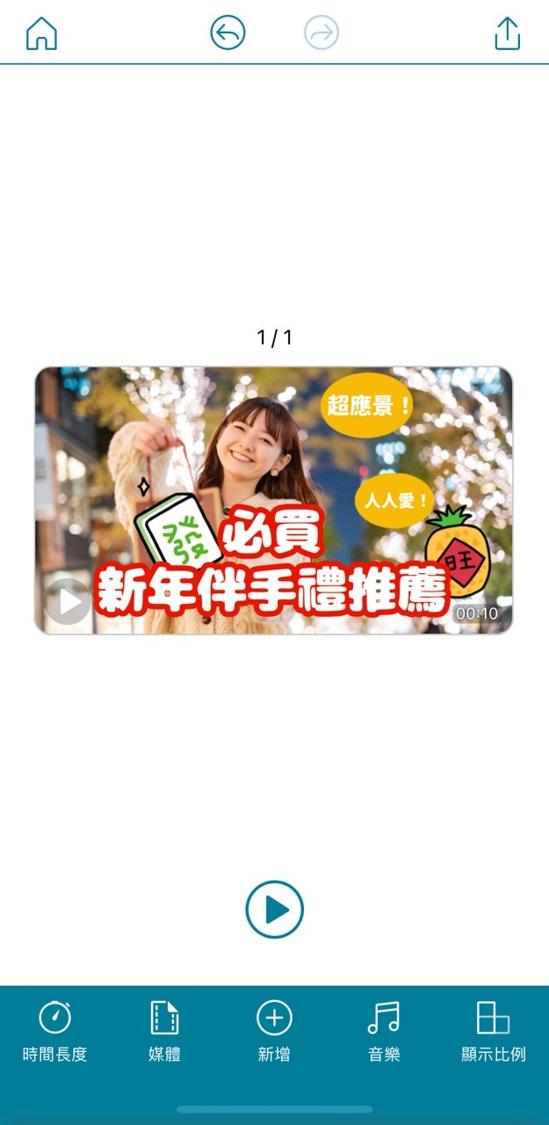
完成後即可點選匯出,可自行選擇匯出靜態影像或動態影片檔案。
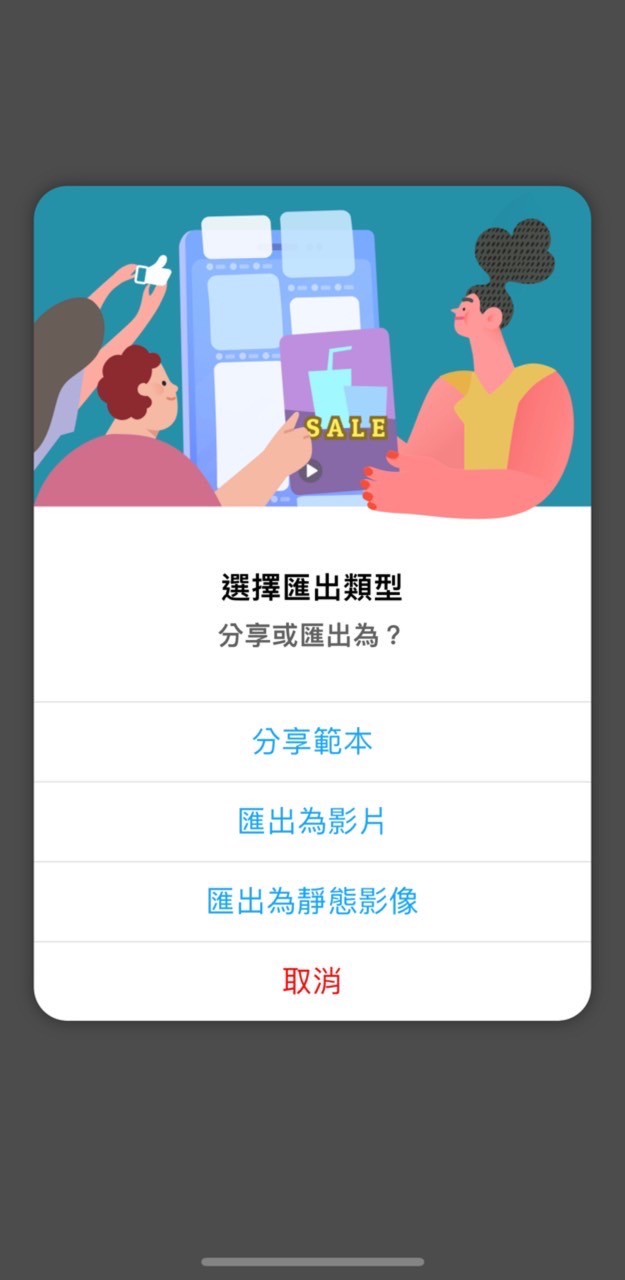
5 步驟用電腦完成 YouTube 封面縮圖製作
如果你想用電腦製作 Youtube 封面縮圖,也完全沒有問題!Promeo 提供電腦版讓你用電腦也能輕鬆製作,你可以先免費下載電腦版 Promeo,並跟著以下步驟操作:
- 選擇搜尋欄下方的篩選器,並勾選「Youtube 縮圖」,以搜尋適合的 Youtube 封面縮圖範本
- 尋找喜歡的 Youtube 封面縮圖範本並開始編輯
- 將 Youtube 封面縮圖範本照片更換成自己的照片
- 為 Youtube 封面縮圖編輯文字、添加貼圖
- 點選上方「匯出與分享」,選擇匯出設定並下載儲存 Youtube 封面縮圖
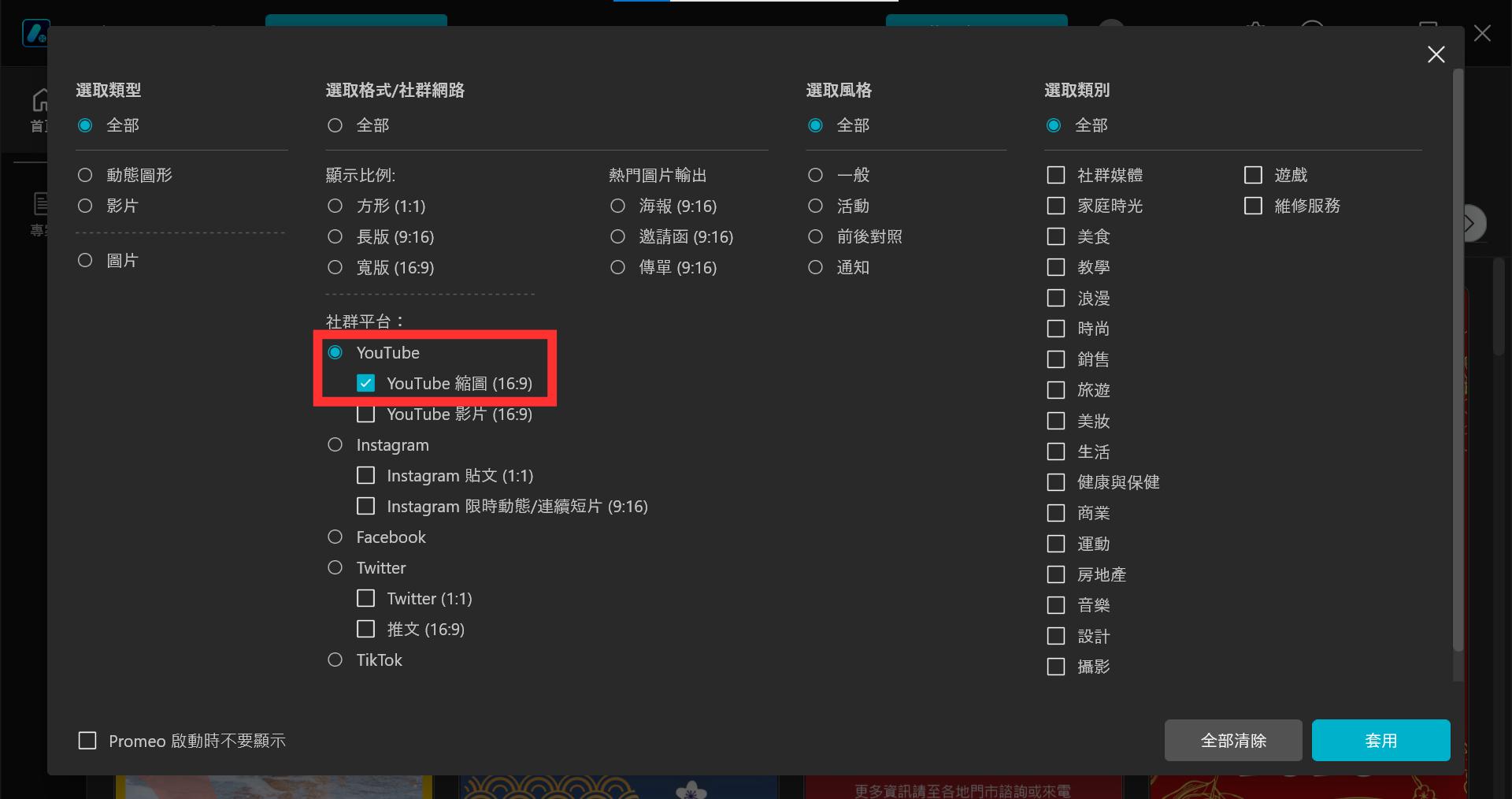
你可以選擇想要的類別,或是在搜尋欄中輸入關鍵字,可以更快尋找到適合的 Youtube 封面縮圖範本。
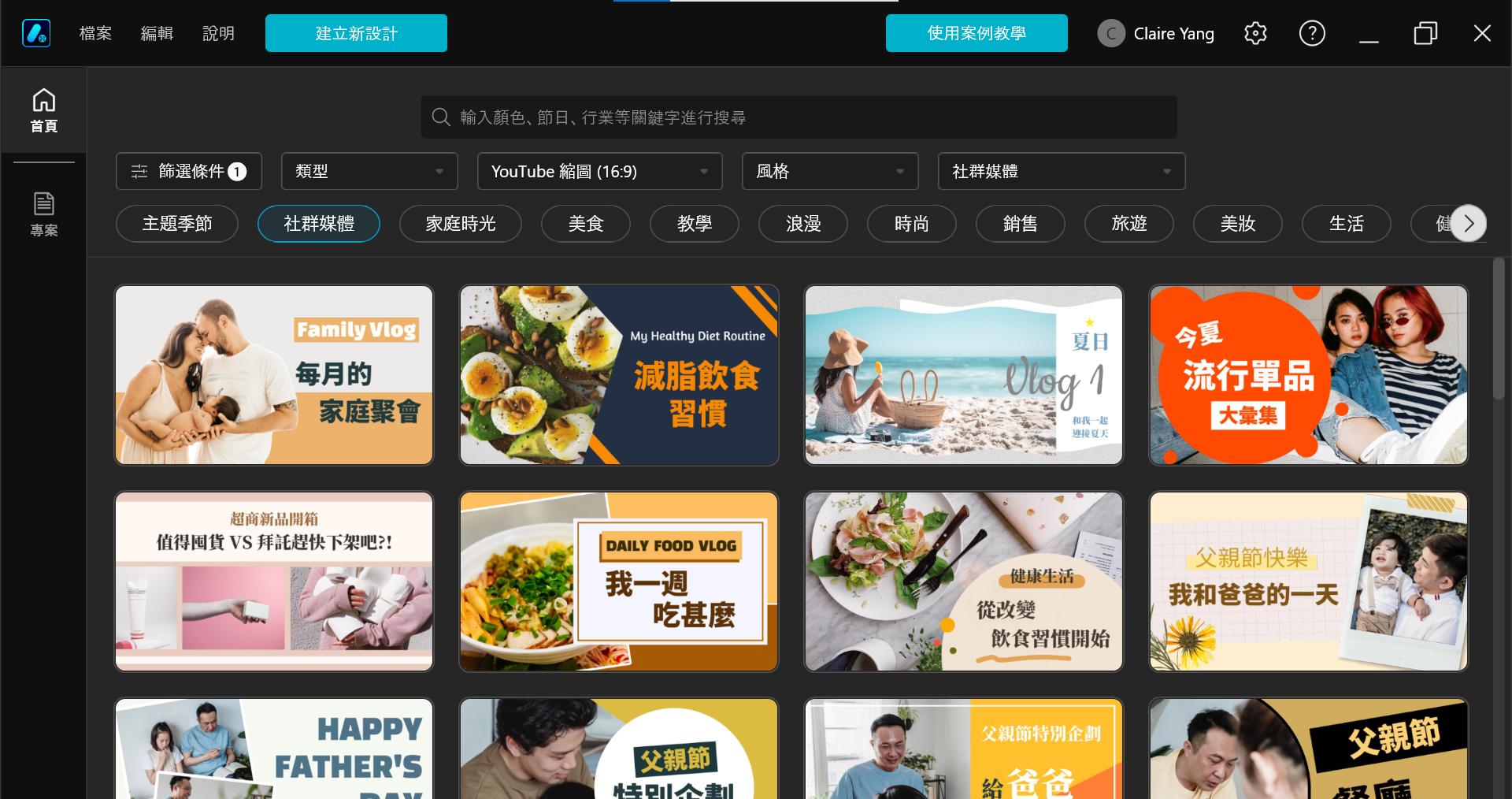
點擊上方的「取代」或左側面板上的資料夾圖示,匯入自己的照片並替代。或是從上百萬種免版稅圖片和影片素材庫中選擇喜歡的圖片替代。
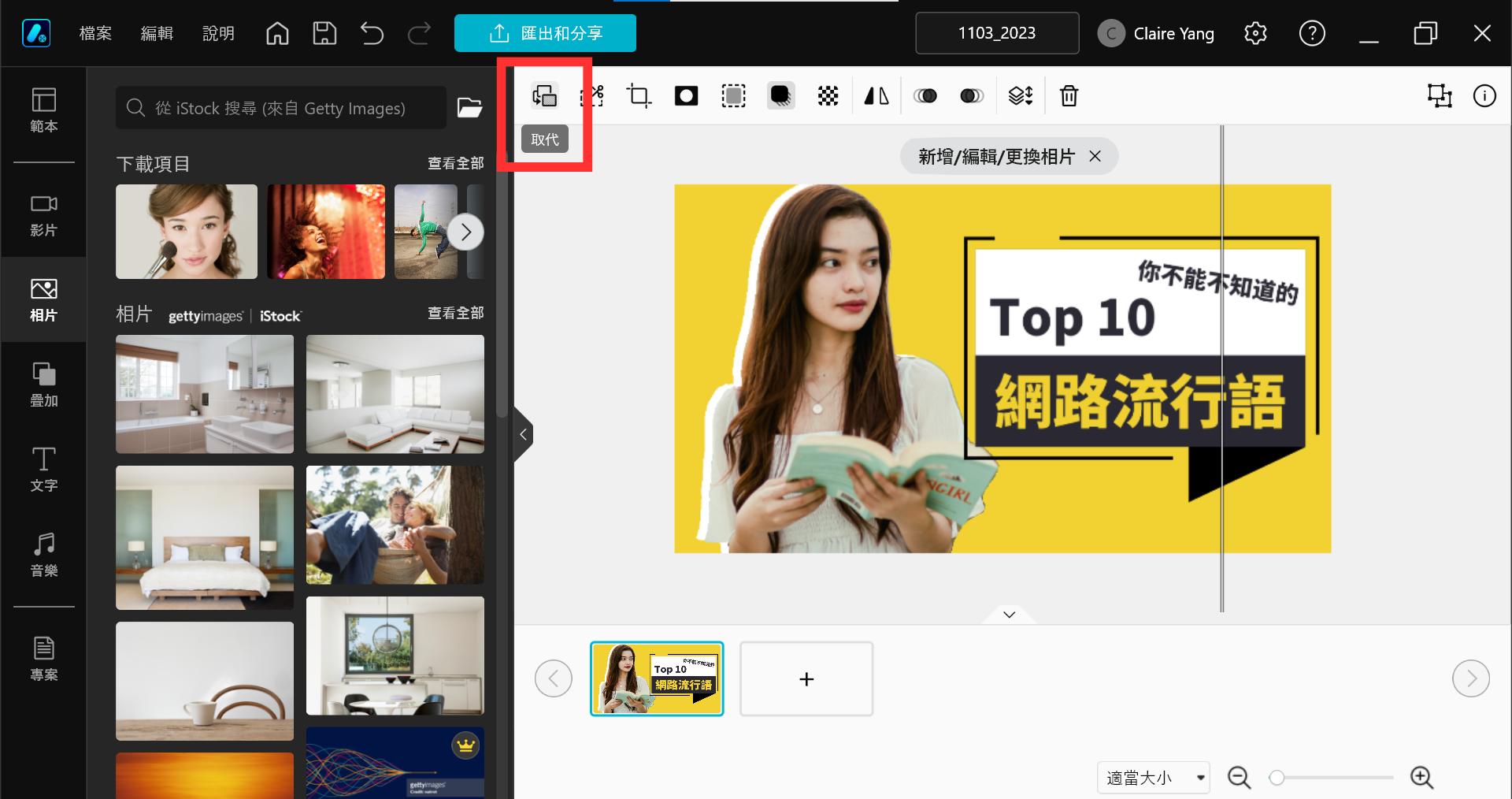
除了更改素材之外,還能利用 Promeo 來重新設計文字、貼圖及排版。
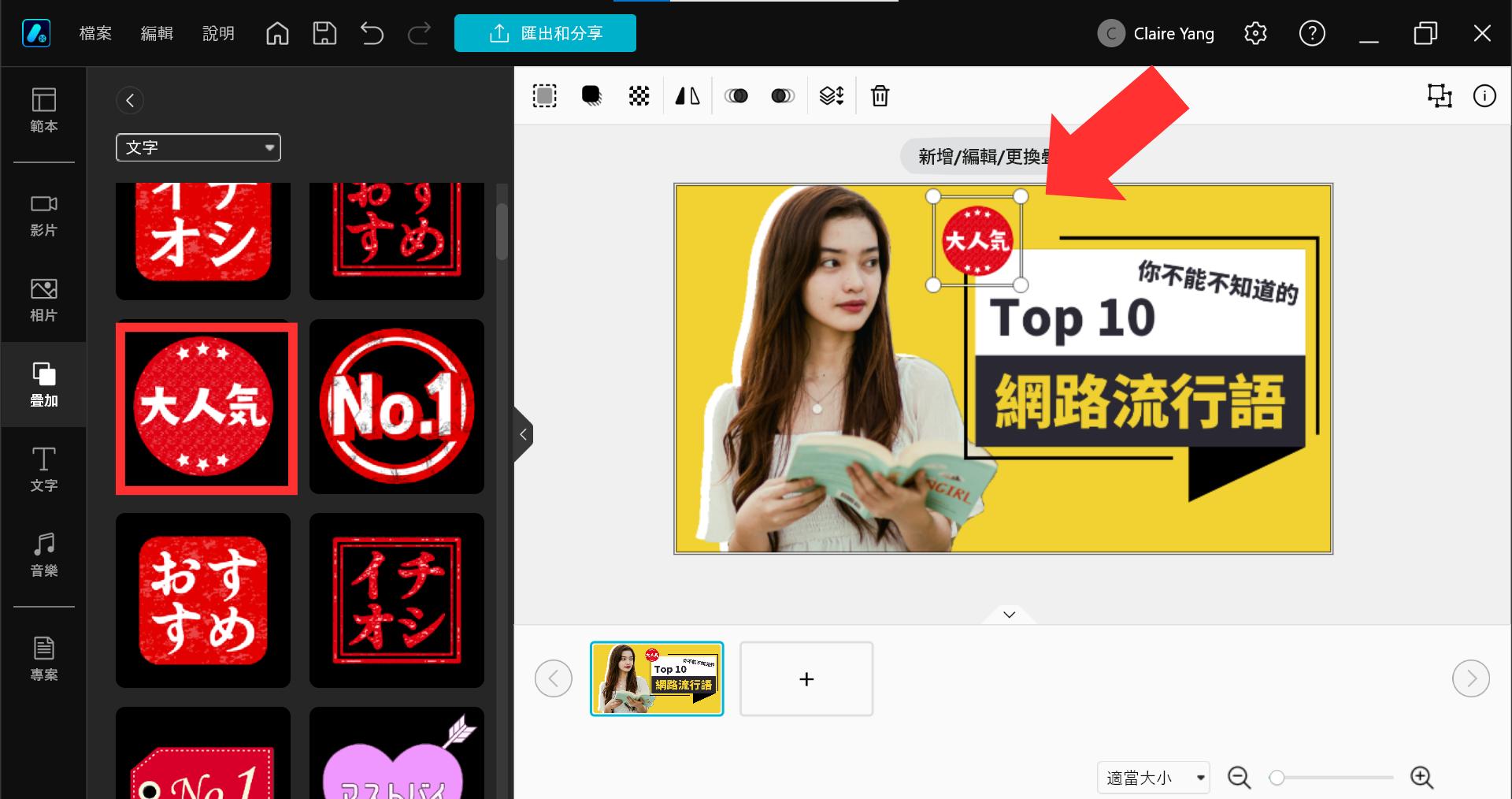
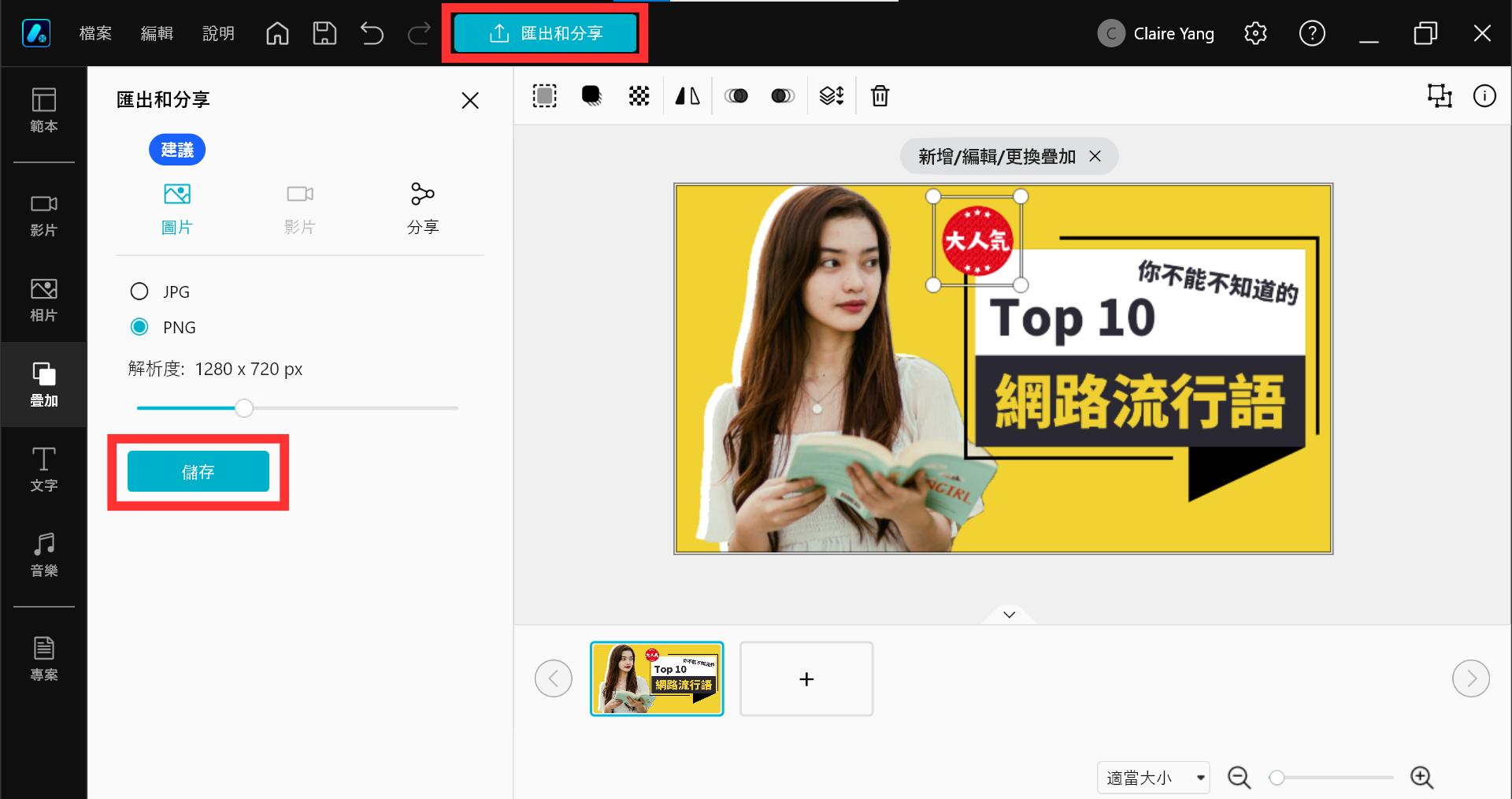
YouTube 封面縮圖常見問題
以下為 3 款精選 YouTube 封面縮圖製作 App,不熟悉設計也能輕鬆上手:
- Promeo
- Canva
- Salad Video
以下為替新的影片新增自訂縮圖的 3 步驟教學:
- 在 YouTube 工作室的資訊主頁上選擇「建立」。
- 選擇「縮圖」下方的「上傳縮圖」。
- 選擇想要使用的縮圖/檔案。



